Google Chrome es uno de los navegadores más utilizados en el mundo. Su velocidad, simplicidad y seguridad lo han convertido en la herramienta preferida de millones de usuarios para trabajar, estudiar o simplemente navegar por internet. Pero muchos de nosotros apenas rozamos la superficie de lo que este navegador puede ofrecer. Detrás de su interfaz aparentemente sencilla, Chrome esconde un sinfín de funciones avanzadas que pueden transformar tu experiencia de usuario, haciéndola más eficiente, segura y organizada.
2OPTIMIZA TU PRODUCTIVIDAD
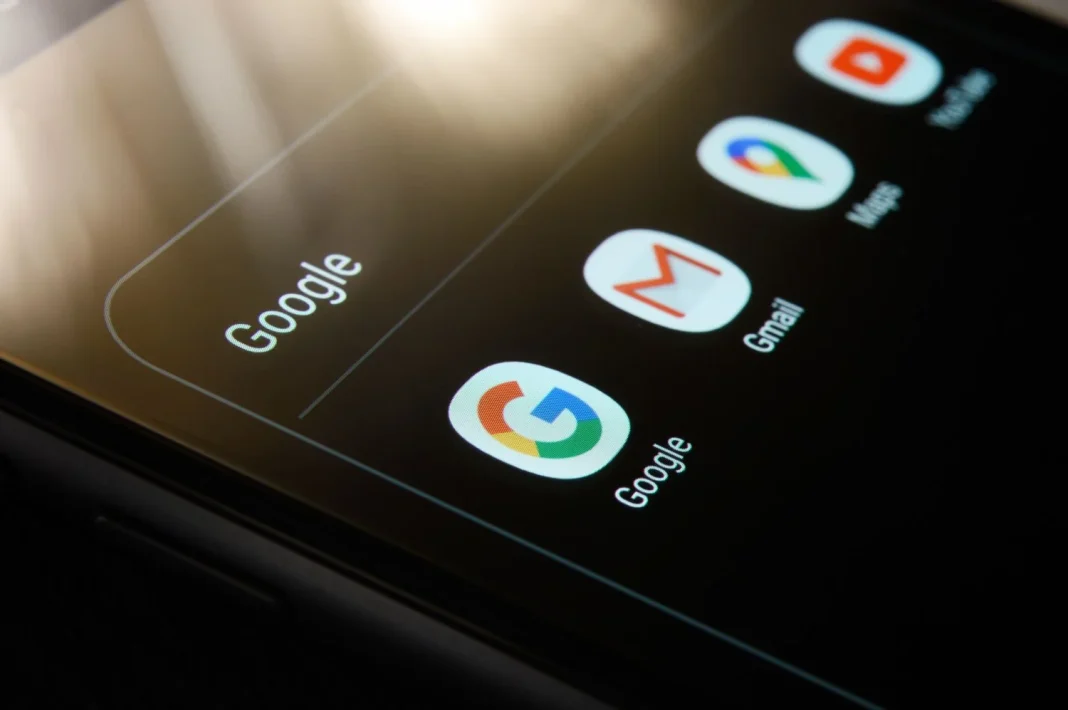
Si sueles tener muchas pestañas abiertas, la función de Grupos de pestañas será tu mejor aliada. Haz clic derecho sobre una pestaña y selecciona «Añadir al grupo» para crear categorías personalizadas. Puedes asignarles nombres y colores, lo que te permitirá encontrar rápidamente la información que necesitas. Imagina tener un grupo para tu proyecto de trabajo, otro para tus hobbies y otro para tus compras en línea, todo organizado y accesible con un solo clic.
Puedes expandir o contraer los grupos según tus necesidades, lo que te ayuda a mantener una interfaz limpia y ordenada. ¿Tienes un proyecto complejo que requiere múltiples pestañas? Agrúpalas y asígnale un color distintivo para identificarlo rápidamente.
¿Te ha pasado que encuentras un artículo interesante pero no tienes tiempo para leerlo en ese momento? La Lista de lectura de Chrome te permite guardar páginas para consultarlas más tarde, sin necesidad de llenar tu lista de marcadores. Simplemente haz clic en el icono de tres puntos, selecciona «Favoritos y listas», luego «Lista de lectura» y «Agregar pestaña a la lista de lectura». Lo mejor es que puedes acceder a esta lista desde cualquier dispositivo en el que hayas iniciado sesión con tu cuenta de Google.
Otra herramienta útil es la opción de «Imprimir a PDF», que te permite guardar páginas web completas en formato PDF. Esto es ideal para conservar información importante o compartir contenido sin depender de una conexión a internet. Solo tienes que pulsar Ctrl + P (Windows) o Cmd + P (Mac) y seleccionar «Guardar como PDF». ¿Necesitas un informe, una receta o un tutorial? Ahora lo tienes al alcance de un clic.
Otra ventaja es que los PDF generados conservan el formato original de la página. Esto significa que no perderás imágenes, tablas o diseños importantes. Además, puedes compartir estos archivos fácilmente, ya sea por correo electrónico o mediante servicios en la nube.






